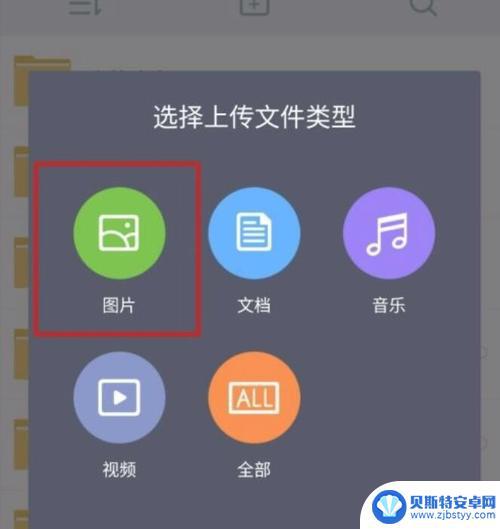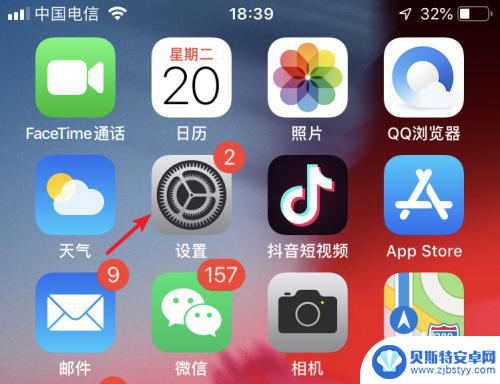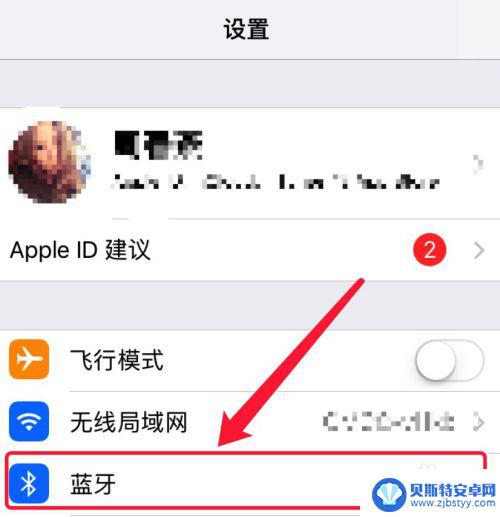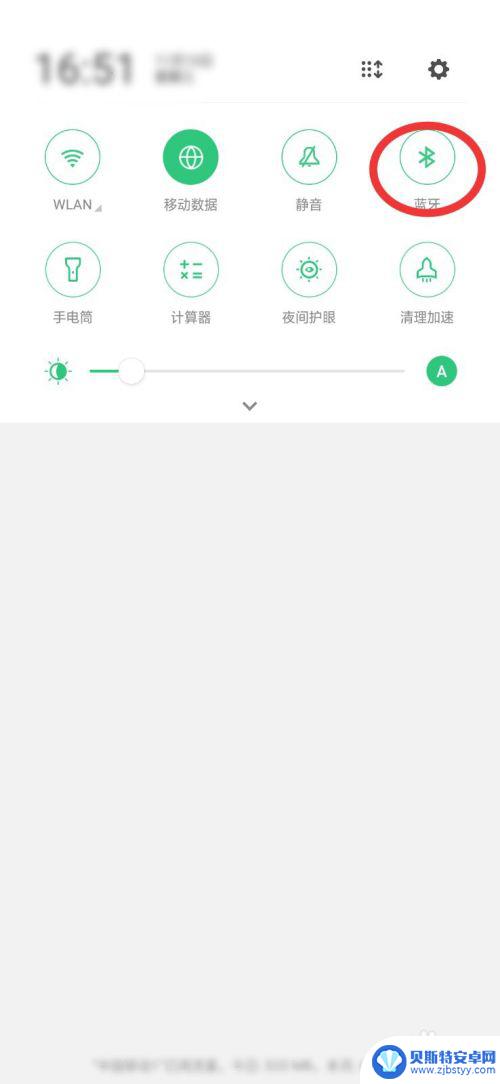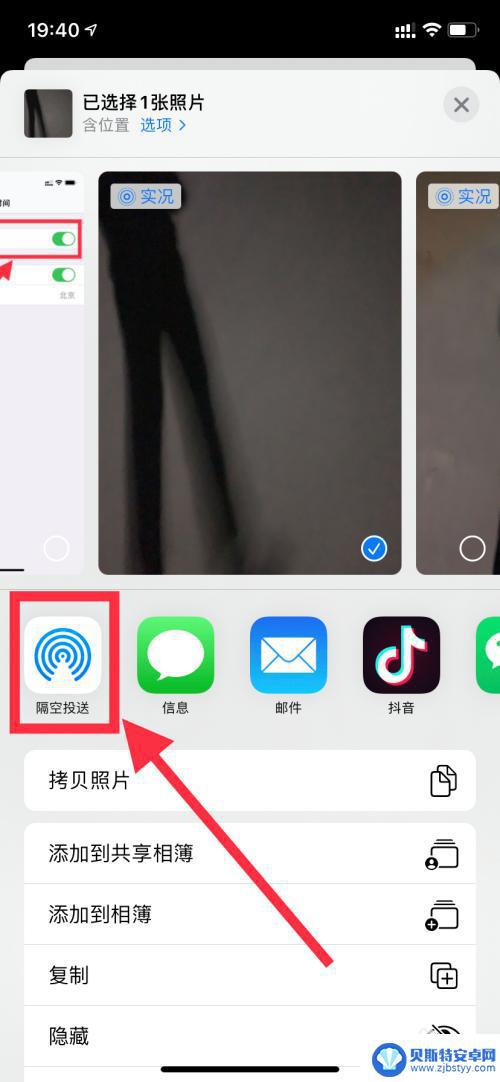苹果手机怎么传输照片到另一个手机 苹果手机照片如何传输到另一部苹果手机上
在现代社会中手机已经成为我们生活中不可或缺的一部分,尤其是苹果手机,凭借其稳定性和流畅的用户体验,成为了许多人的首选。当我们想要将一部苹果手机的照片传输到另一部苹果手机上时,我们可能会遇到一些困惑。苹果手机怎么传输照片到另一个手机呢?苹果手机的照片又如何传输到另一部苹果手机上呢?接下来我们将为您详细介绍这两种方法。
苹果手机照片如何传输到另一部苹果手机上
具体方法:
1.分别开启两部苹果手机的隔空投送功能。开启步骤如下:打开苹果手机,选择设置图标。
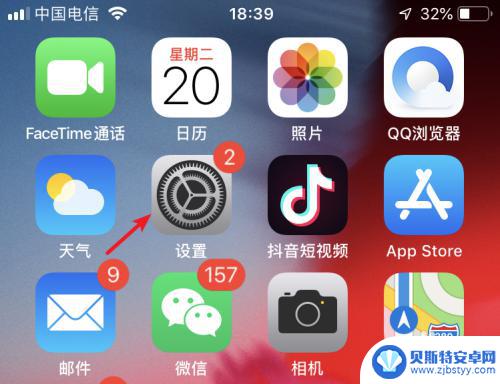
2.进入设置列表后,点击手机的通用设置进入。
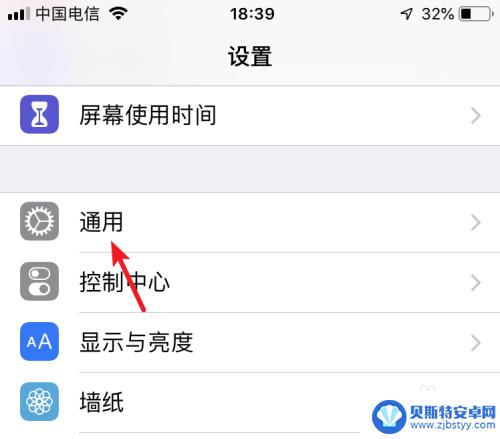
3.进入通用设置后,点击隔空投送的选项。
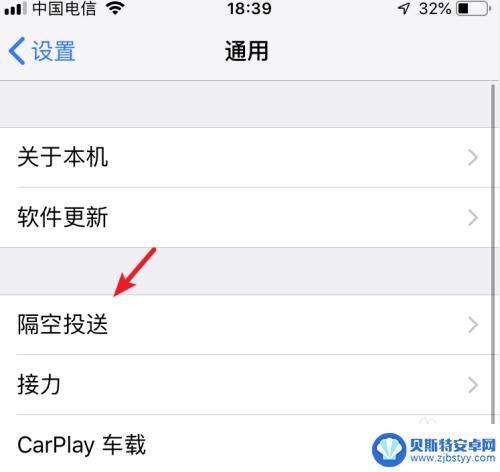
4.在隔空投送设置内,选择所有人的选项。按此步骤,将两部苹果手机进行设置。
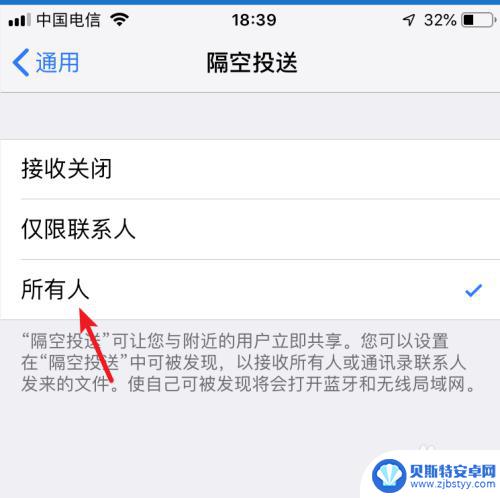
5.设置完毕后,打开苹果手机的图库进入。
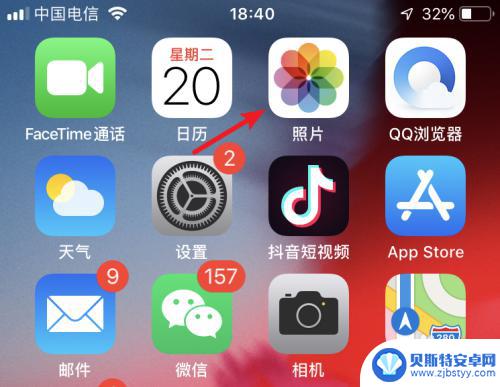
6.进入后,点击右上方的选择的选项。
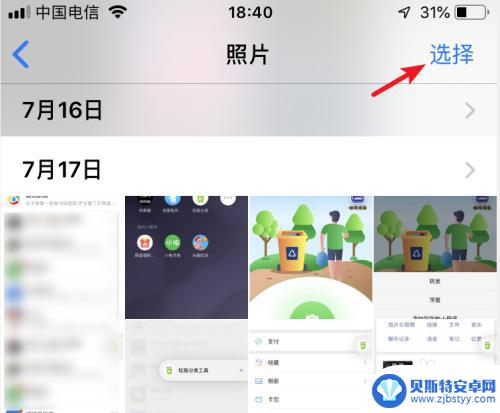
7.勾选需要传输的照片,选定后,点击左下方的转发图标。
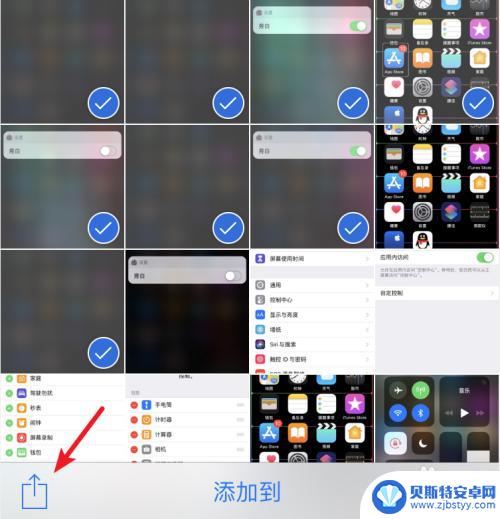
8.点击后,在发送界面,会出现另一部手机的名称,点击进行隔空投送。
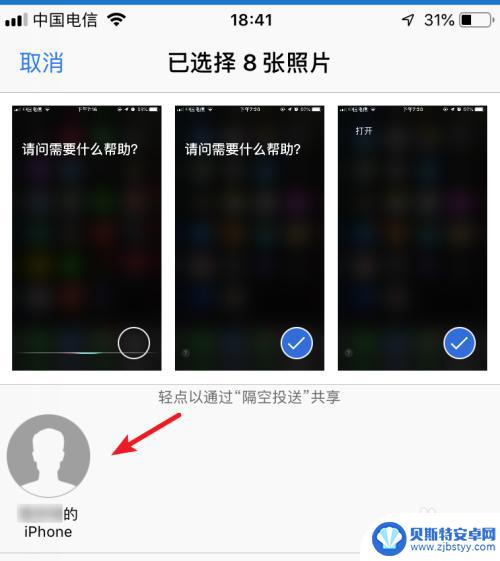
9.点击后,在另一部苹果手机上。点击接受的选项,即可将照片进行传输。
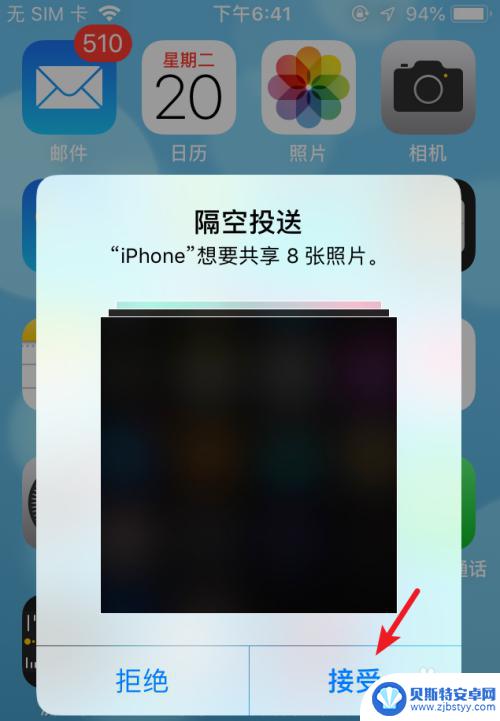
10.总结:
1.打开手机设置,选择通用。
2.点击隔空投送,选择所有人。
3.两部手机都设置后,选择图库进入。
4.点击选择,勾选照片,选择左下方的发送。
5.选择对方的iPhone名称进行照片隔空投送。
6.在另一部手机上,点击接受即可。

以上是关于如何将照片从一个苹果手机传输到另一个手机的全部内容,如果您遇到这种情况,可以按照小编的方法解决,希望能对大家有所帮助。
相关教程
-
传照片到另外一部手机怎么传 苹果手机照片传到另一个手机的步骤
在现代社交网络的时代,我们经常会遇到需要将照片传输到另一部手机的情况,尤其是在拥有苹果手机的用户中,他们可能会遇到一些困惑,不知道如何将照片从自己的苹果手机传输到其他手机上。传...
-
怎样传照片到另一个手机上 如何将一部苹果手机的照片传输到另一部苹果手机上
随着科技的不断发展,我们可以通过多种方式轻松传输照片到另一部手机上,特别是对于使用苹果手机的用户来说,苹果公司提供了便捷的解决方案,使我们能够快速而无缝地将照片从一部苹果手机传...
-
苹果怎么传手机照片 两个iphone如何传输照片
在日常生活中,我们经常需要将手机中的照片传输到其他设备上,比如另一部手机,而对于苹果手机的用户来说,如何在两个iPhone之间传输照片呢?苹果手机提供了多种便捷的方式来实现这一...
-
iphone照片备份到另一个手机 苹果手机怎么传照片到另一个手机
iPhone已成为人们生活中不可或缺的一部分,我们经常使用iPhone拍摄美丽的瞬间,并希望将这些珍贵的照片备份到另一部手机上。对于苹果手机如何传输照片到另一个手机,许多人可能...
-
如何用蓝牙把照片传到另一个手机 手机蓝牙传输照片到另一部手机
随着智能手机的普及,蓝牙技术已经成为我们日常生活中不可或缺的一部分,在我们的日常使用中,有时候我们会想要将手机中的照片传输到另一部手机上,而蓝牙技术就是一个非常方便的方式。通过...
-
苹果怎么传送图片到另一个手机 苹果手机照片传输教程
在日常生活中,我们经常会遇到需要将手机中的照片传送到另一个手机的情况,对于苹果手机用户来说,如何快速、方便地完成这一操作是一个常见的问题。苹果手机具有便捷的照片传输功能,只需简...
-
手机能否充值etc 手机ETC充值方法
手机已经成为人们日常生活中不可或缺的一部分,随着手机功能的不断升级,手机ETC充值也成为了人们关注的焦点之一。通过手机能否充值ETC,方便快捷地为车辆进行ETC充值已经成为了许...
-
手机编辑完保存的文件在哪能找到呢 手机里怎么找到文档
手机编辑完保存的文件通常会存储在手机的文件管理器中,用户可以通过文件管理器或者各种应用程序的文档或文件选项来查找,在手机上找到文档的方法取决于用户的手机型号和操作系统版本,一般...
-
手机如何查看es文件 手机ES文件浏览器访问电脑共享文件教程
在现代社会手机已经成为人们生活中不可或缺的重要工具之一,而如何在手机上查看ES文件,使用ES文件浏览器访问电脑共享文件,则是许多人经常面临的问题。通过本教程,我们将为大家详细介...
-
手机如何使用表格查找姓名 手机如何快速查找Excel表格中的信息
在日常生活和工作中,我们经常需要查找表格中的特定信息,而手机作为我们随身携带的工具,也可以帮助我们实现这一目的,通过使用手机上的表格应用程序,我们可以快速、方便地查找需要的信息...